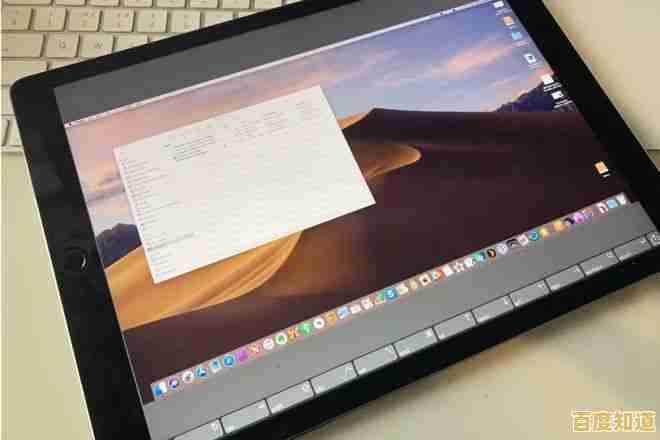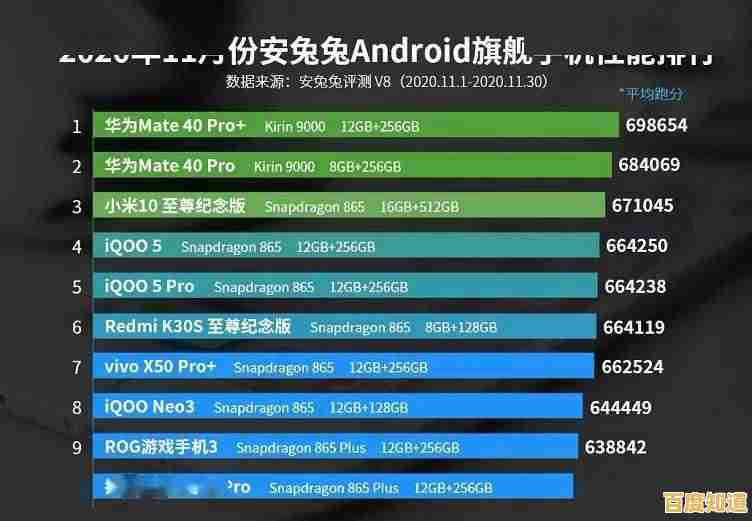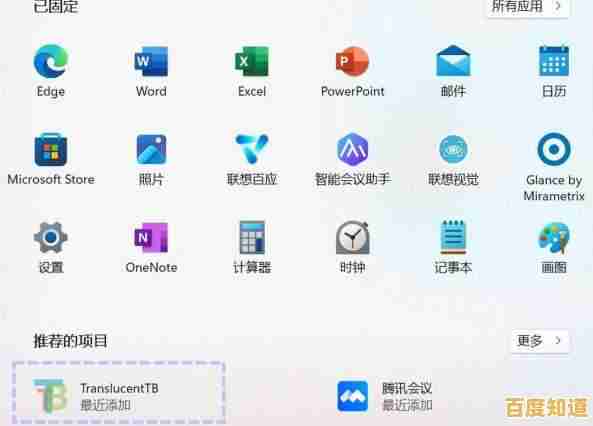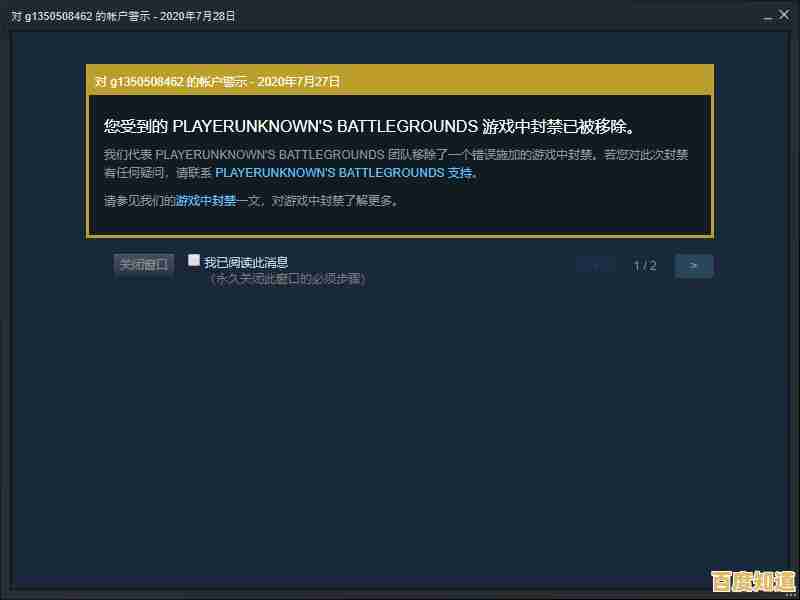硬盘坏道修复指南:实用步骤与有效应对策略解析
- 问答
- 2025-11-05 16:13:40
- 14
硬盘用久了,有时会变得反应迟钝,拷贝文件时特别慢,甚至偶尔会蓝屏或提示文件损坏,这些问题背后,一个常见的原因就是“坏道”,你可以把硬盘想象成一张黑胶唱片,坏道就是唱片上那些划痕,导致唱针(硬盘的磁头)无法正常读取或写入信息,这篇指南将用通俗易懂的方式,告诉你如何检测坏道,尝试修复,以及在最坏的情况下如何保护你宝贵的数据。
第一部分:了解坏道——问题的根源
坏道主要分为两种:物理坏道和逻辑坏道。
- 物理坏道:这是硬盘盘片表面出现的物理损伤,就像唱片上的永久划痕,可能是由于硬盘受到剧烈震动、突然断电、或者长时间高温工作导致的,这种损伤是不可逆的,无法真正“修复”。
- 逻辑坏道:这更像是唱片上的灰尘或者索引错误,硬盘的磁道本身没有损坏,但记录在上面的数据出错了,或者操作系统标记该区域不可用,这种情况下,数据有可能被恢复,区域也可以被重新标记为可用。
我们接下来的步骤,主要针对逻辑坏道进行修复尝试,并对物理坏道进行隔离处理。
第二部分:修复前的必备步骤——备份数据!
在进行任何操作之前,这是最重要、最不能跳过的一步!修复坏道的过程本身有风险,可能会导致数据彻底丢失,请立即将硬盘上所有重要的文件、照片、文档拷贝到另一个健康的硬盘、U盘或云盘上,如果硬盘已经无法正常读取,导致你无法备份,请直接跳至第四部分的“数据恢复策略”。

第三部分:实用修复步骤(适用于硬盘仍可基本操作的情况)
这里以Windows系统自带的工具为例,因为它们最直接也最常用。
使用CHKDSK命令检查与修复
这是Windows系统内置的磁盘检查工具,是处理逻辑坏道的首选方法,根据“微软支持”官方文档的描述,CHKDSK可以扫描文件系统错误并尝试修复。
- 打开命令提示符(管理员),在开始菜单搜索“cmd”或“命令提示符”,右键点击它,选择“以管理员身份运行”。
- 输入命令,假设你要修复的是D盘,在弹出的黑色窗口里,输入以下命令并按回车:
chkdsk D: /f /rD:代表你要检查的盘符,请根据实际情况替换。/f参数代表修复找到的错误。/r参数会定位坏道并尝试恢复可读信息(它包含了/f的功能,所以只需输入/r即可)。
- 处理提示,如果该磁盘正在被使用(比如是系统C盘),系统会提示你是否计划在下次系统重启时检查该卷,输入“Y”并按回车,然后重启电脑,电脑启动时会进入一个蓝色的检测界面,需要较长时间,请耐心等待。
这个过程会非常耗时,尤其是对大容量硬盘,完成后,它会显示一个报告,告诉你是否发现了问题并进行了修复。

使用第三方工具进行更深入的扫描
如果CHKDSK效果不佳,或者你想更直观地查看硬盘的健康状况,可以使用第三方软件。“CrystalDiskInfo”可以直观地显示硬盘的“健康状态”(S.M.A.R.T.信息),让你判断硬盘是否存在严重的物理问题,而“HD Tune”等工具则可以进行更细致的错误扫描,以彩色方块图的形式展示出哪些区域读取缓慢(可能是坏道前兆)或完全损坏。
这些工具能帮你更准确地判断坏道的严重程度和分布情况。
第四部分:有效应对策略解析——当修复无效或发现物理坏道时
隔离坏道——低格(低级格式化)的考量

对于物理坏道,真正的修复是不可能的,我们的目标是“隔离”它,让操作系统不再向这些损坏的区域写入数据,有些文章会提到“低级格式化”(Low-Level Format)可以修复坏道,但根据“知乎”上多位硬件工程师的讨论,现代硬盘的低级格式化功能通常由厂家掌握,用户在系统中执行的所谓“低格”其实是一种填零操作,这种方法风险极高,会彻底清空所有数据,并且对物理损伤的硬盘会造成更大压力,可能加速其死亡。非常不推荐普通用户尝试。
更稳妥的隔离方法是:在确认数据已备份的前提下,使用Windows的磁盘管理工具,将发现坏道的区域单独划分成一个分区,然后不再使用这个分区,或者直接删除它,但这需要一定的操作技巧。
最关键的策略:数据迁移与硬盘更换
一旦硬盘开始出现大量坏道,尤其是物理坏道,这通常是一个明确的信号:这块硬盘的寿命即将走到尽头,它的可靠性已经无法保证。
- 首要任务:立即将之前备份好的数据,恢复到一块全新的硬盘上。
- 更换硬盘:不要再将重要的数据存储在这块有坏道的硬盘上,它应该被更换掉,如果电脑速度因为坏道而变慢,更换为新硬盘(特别是固态硬盘SSD)后,你会感觉到性能的巨大提升。
何时寻求专业数据恢复服务?
如果你的硬盘已经无法被电脑识别,里面有极其重要的数据且没有备份,那么你应该立即停止任何自行修复的尝试,每一次通电都可能让坏道扩散,导致数据被永久破坏,唯一的选择是寻求专业的数据恢复机构,他们拥有在无尘环境下开盘更换磁头等精密设备的专业能力,虽然费用昂贵,但这是挽回数据的最后希望。
面对硬盘坏道,我们的核心思路应该是:备份为先,尝试修复逻辑错误,果断隔离或更换物理损坏的硬盘,定期备份数据是应对一切硬盘问题的终极策略,希望这份指南能帮助你冷静、有效地处理遇到的硬盘坏道问题。
本文由汪微婉于2025-11-05发表在笙亿网络策划,如有疑问,请联系我们。
本文链接:http://xian.xlisi.cn/wenda/72152.html